W zeszłym miesiącu jeden z naszych wpisów na blogu nagle spadł z pozycji 3 na pozycję 30 w Google. Wtedy zdaliśmy sobie sprawę, że nie monitorowaliśmy odpowiednio naszych rankingów słów kluczowych. Gdybyśmy zauważyli to wcześniej, moglibyśmy zaktualizować treść przed utratą całego cennego ruchu.
Jest to częste wyzwanie, z którym boryka się wielu blogerów WordPress. Spędzają godziny na tworzeniu treści, ale nie wiedzą, jak sprawdzić, czy ich wpisy są rzeczywiście pozycjonowane pod kątem docelowych słów kluczowych. Bez tej wiedzy zasadniczo piszesz po omacku.
Przygotowaliśmy ten przewodnik krok po kroku, aby pomóc Ci łatwo śledzić ranking słów kluczowych Twojego bloga WordPress. Są to te same techniki, które wykorzystaliśmy do rozwoju wielu witryn do ponad 100 000 odwiedzających miesięcznie i pokażemy Ci dokładnie, jak je wdrożyć.
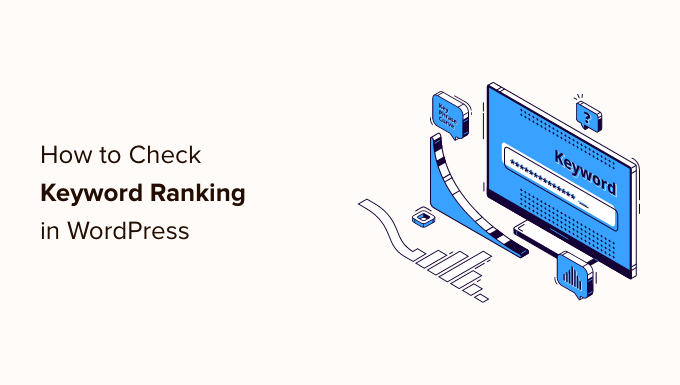
Dlaczego warto sprawdzać ranking słów kluczowych dla twoich wpisów na WordPressie?
Jeśli będziesz postępować zgodnie z naszym kompletnym przewodnikiem SEO WordPress, dowiesz się, jak zoptymalizować każdy artykuł na twojej witrynie internetowej pod kątem określonych słów kluczowych. Pomoże Ci to uzyskać większy ruch na Twojej witrynie internetowej.
Większość początkujących po prostu wyszukuje w Google, aby sprawdzić, czy ich wpisy pojawiają się dla tych słów kluczowych. Nawet wtedy zazwyczaj sprawdzają tylko pierwszą lub drugą stronę.
Problem polega na tym, że czasami twój artykuł może znajdować się w rankingu znacznie poniżej pierwszych dwóch stron lub, co gorsza, może nawet nie znajdować się w rankingu dla słowa kluczowego, które chcesz.
Jeśli polegasz na ręcznym sprawdzaniu rankingów słów kluczowych, tracisz przydatne informacje, które możesz wykorzystać do poprawy rankingów SEO i zwiększenia ruchu.
W związku z tym przyjrzyjmy się, jak prawidłowo sprawdzić ranking słów kluczowych dla twoich wpisów na blogu WordPress. Omówimy pięć różnych narzędzi referencyjnych słów kluczowych, a następnie pokażemy, jak wykorzystać informacje o rankingu słów kluczowych, aby zwiększyć ruch na twojej witrynie:
- Checking Keyword Rankings Inside WordPress With AIOSEO (Recommended)
- Checking Keyword Rankings with LowFruits
- Checking Keyword Rankings With Semrush
- Checking Keyword Rankings With Google Search Console
- Checking Keyword Rankings With Ahrefs
- Using Keyword Rankings to Get More Traffic in WordPress
- Learning What Your Visitors Do on Your Website
- Expert Guides on Keywords in WordPress
Metoda 1: Sprawdzanie rankingu słów kluczowych w WordPressie za pomocą AIOSEO (zalecane)
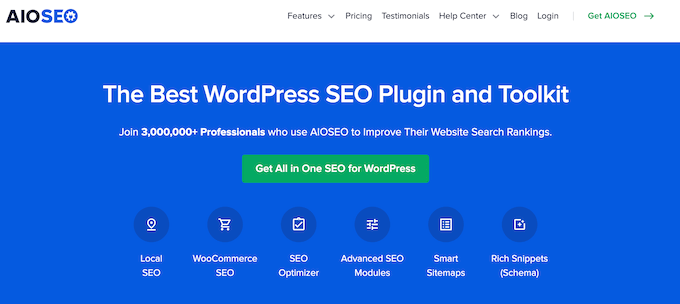
All in One SEO (AIOSEO) to jedna z najlepszych wtyczek WordPress SEO na rynku, używana przez ponad 3 miliony profesjonalistów. Ten kompletny zestaw narzędzi SEO pomoże ci łatwo zoptymalizować twój blog WordPress pod kątem lepszych rankingów wyszukiwania.
Dodatkowo, jest on wyposażony w dodatek Statystyki wyszukiwania, który pozwala zobaczyć twoją najlepiej pozycjonowaną treść, najskuteczniejsze słowa kluczowe i inne ważne statystyki SEO.
Dzięki tej metodzie możesz sprawdzić rankingi twoich artykułów bezpośrednio w WordPress. Zaoszczędzisz więc czas, nie musząc przełączać się między WordPressem a Google Search Console, aby znaleźć dane, których szukasz.
Po połączeniu statystyk wyszukiwania z Google Search Console, możesz kliknąć “Statystyki wyszukiwania” w menu AIOSEO z twojego kokpitu WordPress.
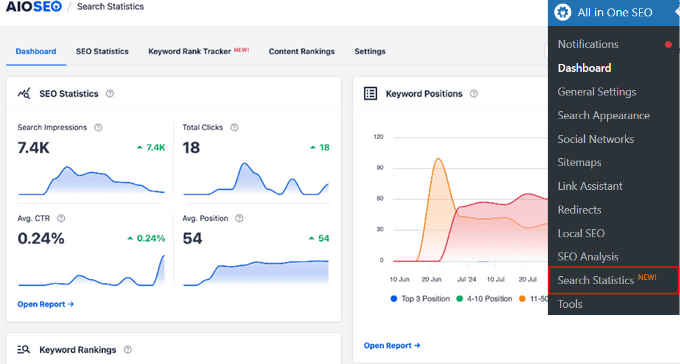
Spowoduje to przejście do kokpitu statystyk wyszukiwania, w którym można zobaczyć przeglądy:
- Statystyki SEO – liczba wyświetleń, łączna liczba kliknięć, średni współczynnik klikalności (CTR) i średnia pozycja wszystkich twoich treści.
- Pozycje słów kluczowych – średnia pozycja twoich słów kluczowych w wynikach wyszukiwania Google.
- Rankingi słów kluczowych – najlepsze słowa kluczowe, na które twoja treść jest pozycjonowana oraz zwycięskie / przegrane słowa kluczowe, które odnotowały największe zmiany pozycji w wynikach wyszukiwania Google.
- Wydajność treści – najlepsze strony w twojej witrynie internetowej, a także strony wygrywające / przegrywające, które zmieniły pozycje w wynikach wyszukiwania Google.
Możesz dodać słowa kluczowe, które chcesz śledzić, przechodząc do karty “Keyword Rank Tracker” i klikając przycisk “Dodaj słowa kluczowe”.
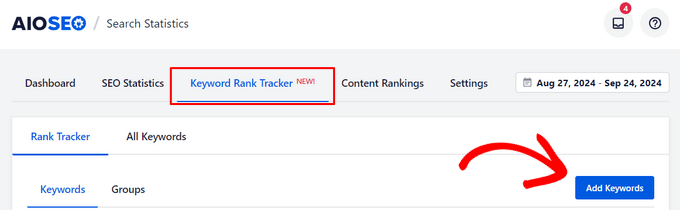
Stamtąd możesz ręcznie wpisz słowa kluczowe, importować słowa kluczowe z fokusowych słów kluczowych w twoich wpisach na blogu lub importować słowa kluczowe z pliku CSV.
Istnieje również możliwość grupowania powiązanych słów kluczowych. Jeśli klastry tematyczne SEO są częścią twojej strategii dotyczącej treści, pozwala to śledzić ogólną wydajność klastrów.
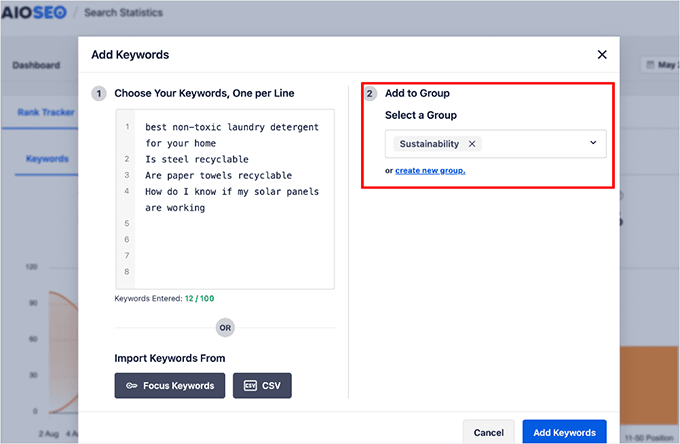
Po dodaniu słów kluczowych otrzymasz przegląd wszystkich twoich pozycji w rankingu słów kluczowych.
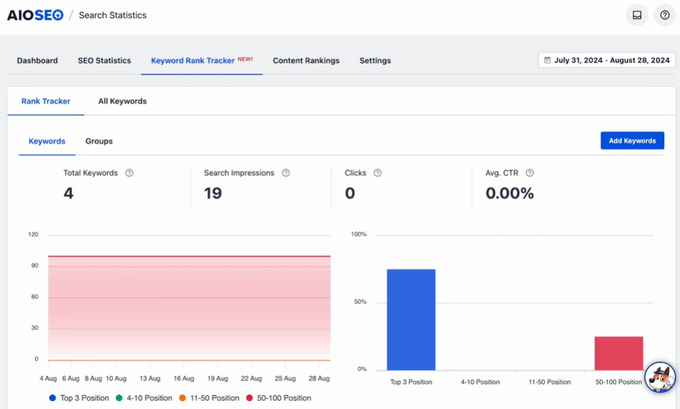
Aby zobaczyć więcej szczegółów na temat każdego dodanego słowa kluczowego, możesz przewinąć stronę w dół, aby zobaczyć kluczowe wskaźniki, takie jak pozycja, kliknięcia, średni współczynnik klikalności, wyświetlenia i historia pozycji.
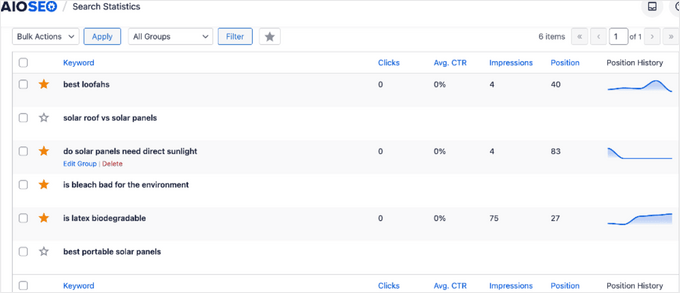
Aby zobaczyć wszystkie słowa kluczowe, dla których twoja witryna internetowa jest w rankingu, w tym słowa kluczowe, których nie dodałeś i możesz nie być tego świadomy, możesz kliknąć kartę “Wszystkie słowa kluczowe”.
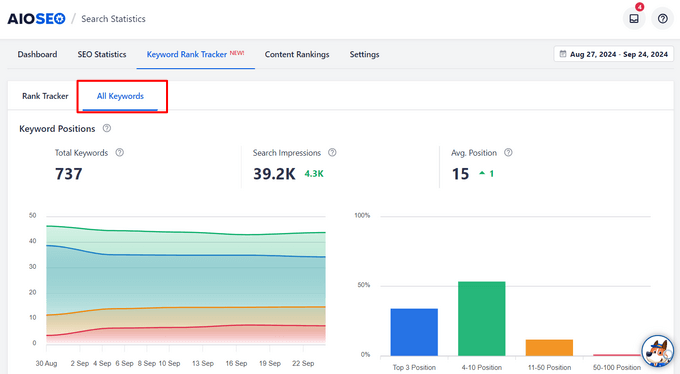
Stamtąd możesz również zobaczyć Twoje najskuteczniejsze słowa kluczowe, przewijając w dół do tabeli “Wydajność słów kluczowych”.
Jeśli chcesz, możesz użyć wbudowanej funkcji wyszukiwania, aby znaleźć konkretne słowa kluczowe, które Cię Zamierzasz. Możesz też kliknąć karty “Top Losing” lub “Top Winning”, aby zobaczyć tylko te słowa kluczowe.
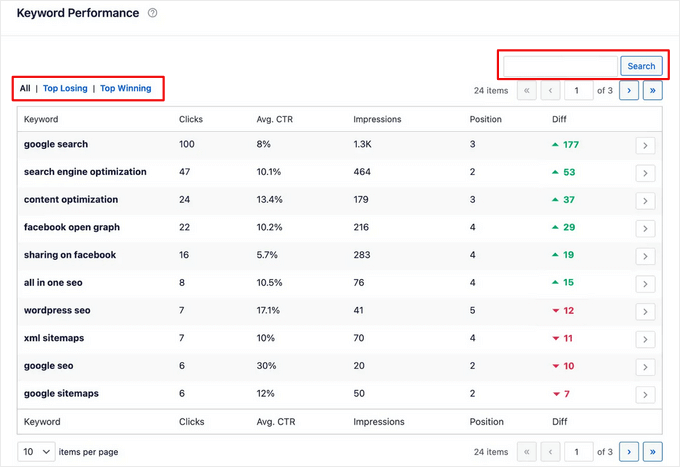
Możesz także kliknąć dowolne słowo kluczowe w tabeli, aby zobaczyć konkretną treść, która jest w rankingu dla tego słowa kluczowego.
Tutaj zobaczysz również statystyki, takie jak kliknięcia, średni CTR i inne.
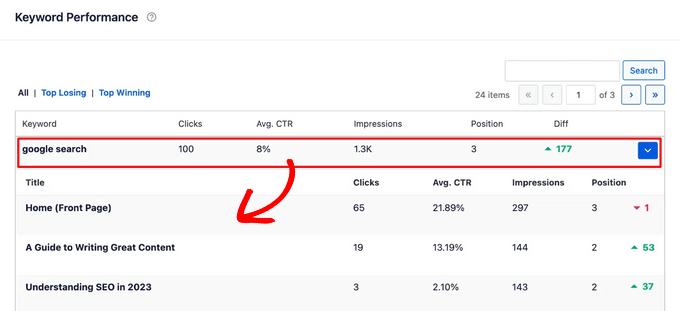
Co więcej, AIOSEO niedawno dodało potężny raport Rankingi treści do dodatku Statystyki wyszukiwania.
Treść może spadać w rankingach wyszukiwania, ponieważ nie jest zoptymalizowana. Ale dzięki temu raportowi można łatwo wykryć zanik treści i ważne trendy dotyczące wydajności treści.

Pokaże datę ostatniej aktualizacji adresu URL, tempo, w jakim twoja treść zanika, procentowy spadek / wzrost punktów zaniku treści, szczegółowe dane SEO dotyczące każdego adresu URL oraz spostrzeżenia dotyczące optymalizacji treści.
AIOSEO oferuje również wbudowane rekomendacje SEO, które pomogą Ci poprawić rankingi słów kluczowych, automatyczne wewnętrzne odnośniki, integracje z mediami społecznościowymi, bogate fragmenty kodu schema i wiele więcej.
Metoda 2: Sprawdzanie rankingów słów kluczowych za pomocą LowFruits
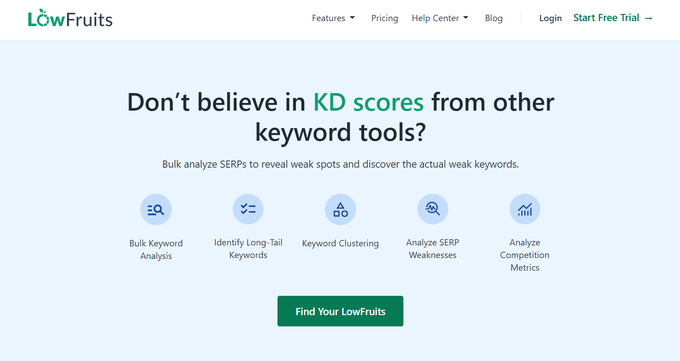
LowFruits to potężne narzędzie do badania słów kluczowych, które pomaga znaleźć słowa kluczowe o niskiej konkurencji, dla których można uzyskać ranking. Posiada również przyjazny dla użytkownika Rank Tracker do monitorowania pozycji twoich słów kluczowych w Google.
W karcie Tracker wystarczy kliknąć menu rozwijane “Utwórz nowe słowa kluczowe do śledzenia” w górnej części strony. W tym miejscu możesz dodać słowa kluczowe, które chcesz śledzić oraz twoją domenę.
Następnie wybierz kraj docelowy, język i rodzaj urządzenia. Możesz także ustawić częstotliwość pobierania na tygodniową, dzienną lub miesięczną. Następnie kliknij przycisk “Śledź”.
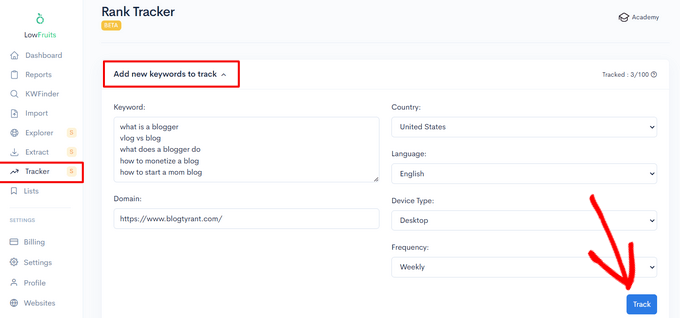
LowFruits pobierze rankingi dla twoich słów kluczowych. Będziesz mógł zobaczyć najnowszą, najlepszą i pierwszą pozycję w wynikach wyszukiwania, ilość słów kluczowych, znalezione adresy URL i wiele więcej.
Z biegiem czasu będziesz mógł również śledzić wzrost i spadek rankingów słów kluczowych, aby pomóc Ci zrozumieć wpływ wszelkich wprowadzanych zmian SEO.
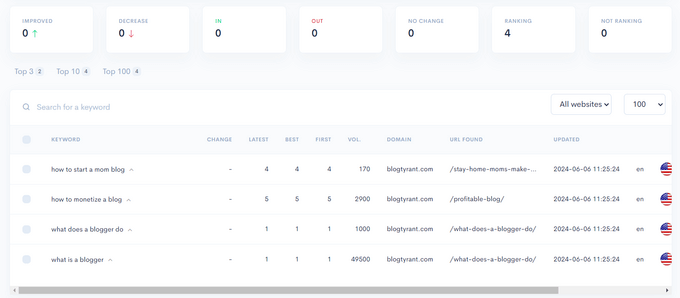
Możesz także kliknąć strzałkę rozwijaną obok określonego słowa kluczowego, aby przeanalizować 10 najlepszych witryn internetowych, które są dla niego w rankingu SERP.
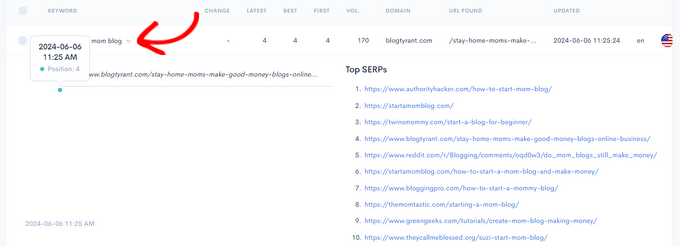
Ponadto LowFruits oferuje inne pomocne narzędzia do analizy SEO, w tym Keyword Extractor do odkrywania najważniejszych słów kluczowych Twojej konkurencji, Sitemap Extractor do analizy struktury treści witryn konkurencji i wiele innych.
Metoda 3: Sprawdzanie rankingu słów kluczowych za pomocą Semrush

Semrush to jedno z najlepszych narzędzi do SEO i badania słów kluczowych na rynku. Jest to kompleksowy pakiet SEO ze wszystkimi przydatnymi narzędziami, których będziesz potrzebować.
Zawiera potężne narzędzie do badań organicznych, które może wyświetlać rankingi słów kluczowych dla dowolnej nazwy domeny. Nie trzeba wpisywać adresów URL dla poszczególnych artykułów. Zamiast tego automatycznie pobierze wyniki dla wszystkich adresów URL w danej nazwie domeny.
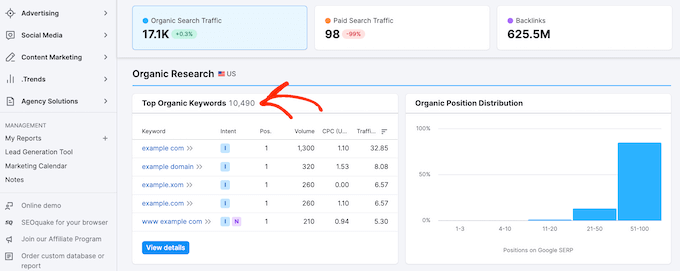
Wystarczy, że wpiszesz nazwę domeny, którą chcesz sprawdzić, a Semrush wyświetli mnóstwo informacji. Następnie kliknij kartę “Organic Research”, aby zobaczyć pełną listę wszystkich słów kluczowych, na które Twoja witryna internetowa jest pozycjonowana.
Wyniki można sortować według pozycji, adresów URL, ruchu i innych kryteriów. Możesz również wyeksportować wyniki do pliku CSV i analizować je w trybie offline za pomocą twojego ulubionego programu do obsługi arkuszy kalkulacyjnych.
Możesz także śledzić określone słowa kluczowe za pomocą Semrush, a narzędzie będzie śledzić te słowa kluczowe na twoim kokpicie, dzięki czemu możesz natychmiast zobaczyć ich wydajność.
Semrush może również robić te rzeczy dla dowolnej nazwy domeny. Oznacza to, że możesz wpisz nazwę dom eny twojego konkurenta i zobacz, dla jakich słów kluczowych są w rankingu.
Będziesz także mógł zobaczyć ich płatny ruch z wyszukiwania, płatne słowa kluczowe i inne przydatne informacje, które możesz wykorzystać, aby ich wyprzedzić.
Metoda 4: Sprawdzanie pozycji słów kluczowych w Google Search Console
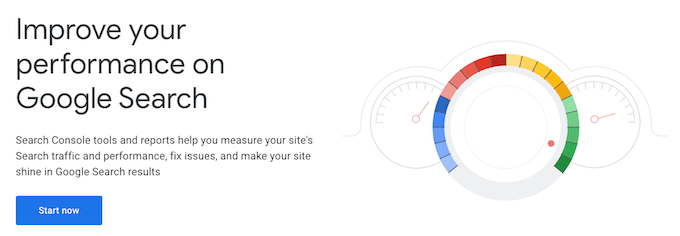
Google Search Console (dawniej Google Webmaster Tools) to zestaw narzędzi oferowanych przez Google, które pomagają webmasterom ulepszać ich witryny internetowe pod kątem wyszukiwania. Możesz zapoznać się z naszym przewodnikiem na temat dodawania Twojej witryny internetowej do Google Search Console.
W górnej części karty “Wydajność” zobaczysz wykres wydajności Twojej witryny internetowej w wynikach wyszukiwania.
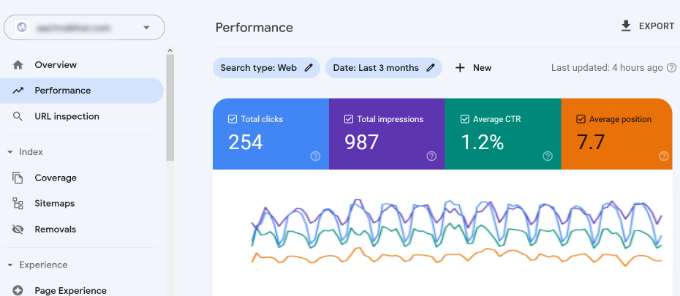
Przewijając w dół, zobaczysz dane słów kluczowych. Obok każdego słowa kluczowego można zobaczyć liczbę kliknięć i wyświetleń oraz jego pozycję na stronie wyników wyszukiwania.
Dane te można sortować, klikając dowolną kolumnę.
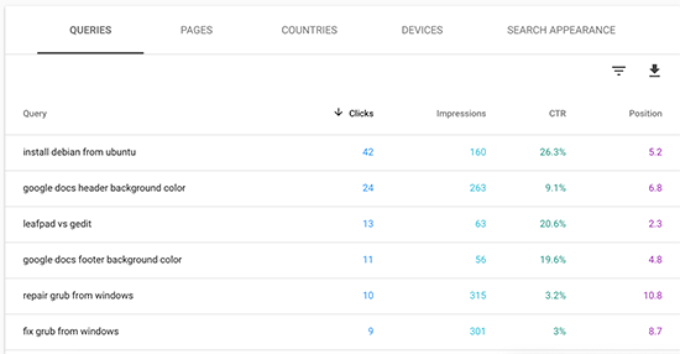
Jeśli posortujesz listę według pozycji, będziesz mógł zobaczyć twoje najwyżej pozycjonowane słowa kluczowe. Przewijając listę w dół, zobaczysz słowa kluczowe, po których Twoja witryna pojawia się niżej na stronach wyników wyszukiwania.
Możesz również wyeksportować te dane i otworzyć je w twoim ulubionym arkuszu kalkulacyjnym.
Metoda 5: Sprawdzanie rankingu słów kluczowych za pomocą Ahrefs
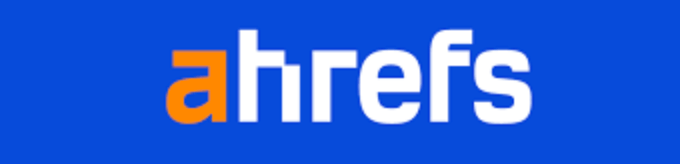
Ahrefs to kolejne popularne narzędzie SEO wśród profesjonalnych marketerów. Posiada łatwy w użyciu interfejs i stara się, aby informacje były zrozumiałe nawet dla nowych użytkowników.
Wystarczy wpisz nazwę domeny Twojej witryny internetowej w polu wyszukiwania, a zostanie utworzony uporządkowany raport z 111111 pięknymi wykresami.
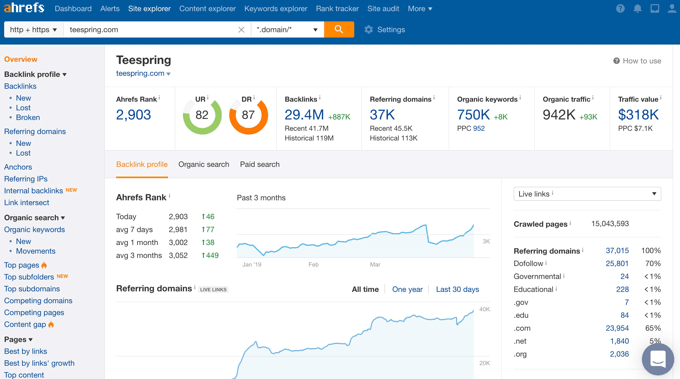
Wszystkie rankingi Twoich słów kluczowych znajdziesz w raporcie Organic Keywords.
Obok każdego słowa kluczowego można zobaczyć jego liczbę wyszukiwań, pozycję w rankingu słów kluczowych, gęstość słów kluczowych i inne.
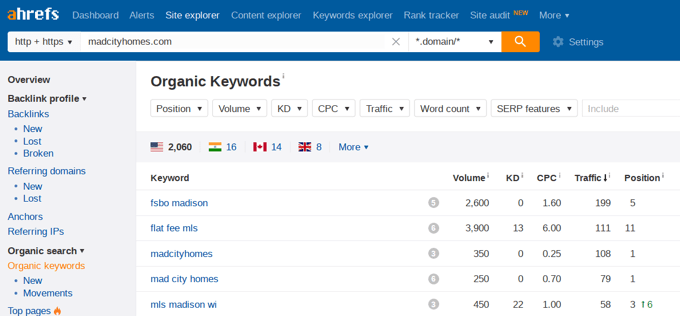
Korzystanie z rankingów słów kluczowych w celu uzyskania większego ruchu w WordPress
Teraz, gdy dowiedziałeś się, jak sprawdzić ranking słów kluczowych dla twojego bloga WordPress, porozmawiajmy o poprawie rankingów.
Jak analizować, które słowa kluczowe wymagają poprawy?
Podejmując decyzję, które słowa kluczowe należy poprawić, należy pamiętać, że nie wszystkie słowa kluczowe są sobie równe.
Na przykład, pozycja nr 5 na słowo kluczowe o dużym natężeniu ruchu jest znacznie lepsza niż pozycja nr 1 na słowo kluczowe o niskim natężeniu ruchu.
Ponadto pojawienie się na pozycji nr 1 nie zawsze przyniesie największy ruch. Możesz powiadomienie, że podczas gdy niektóre z twoich słów kluczowych zajmują całkiem dobre pozycje, nie uzyskują znacznej liczby kliknięć lub wyświetleń.
Podczas badania możesz również znaleźć zaskakujące słowa kluczowe, o których nie wiedziałeś, że są w twoim rankingu.
Jeśli te słowa kluczowe mają znaczną liczbę wyświetleń i wyszukiwań, powinieneś sprawdzić, czy możesz wprowadzić strategiczne zmiany w treści, aby poprawić rankingi również dla tych słów kluczowych.
Jak poprawić rankingi dla określonych słów kluczowych
Po podjęciu decyzji, nad którymi słowami kluczowymi musisz popracować, możesz sprawdzić, które z twoich artykułów znajdują się w rankingu na te słowa kluczowe i co możesz zrobić, aby je lepiej zoptymalizować.
Oto kilka wskazówek.
Możesz znaleźć pomocne sugestie, jak poprawić te ważne słowa kluczowe, jeśli korzystasz z wtyczki All in One SEO. Podczas edycji wpisu wystarczy przewinąć w dół do ustawień AIOSEO u dołu, a znajdziesz pola dla “Fokusowej frazy kluczowej” i “Dodatkowych fraz kluczowych”.
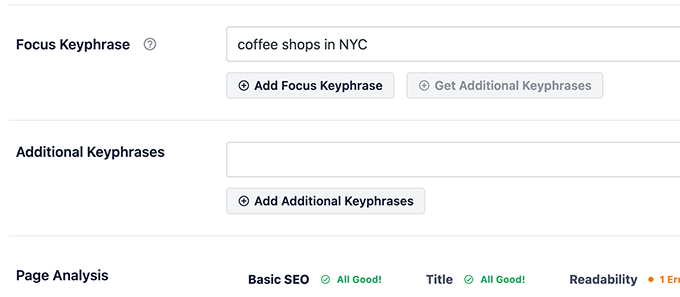
Wystarczy wpisz najważniejsze słowo kluczowe dla wpisu w polu “Focus Keyphrase”, a następnie kliknij przycisk “Add Focus Keyphrase”. Możesz dodać inne słowa kluczowe jako dodatkowe frazy kluczowe.
All in One SEO przeanalizuje teraz twoją treść pod kątem tej konkretnej frazy kluczowej i pokaże wynik wraz z praktycznymi wskazówkami, jak poprawić treść pod kątem tej frazy kluczowej.
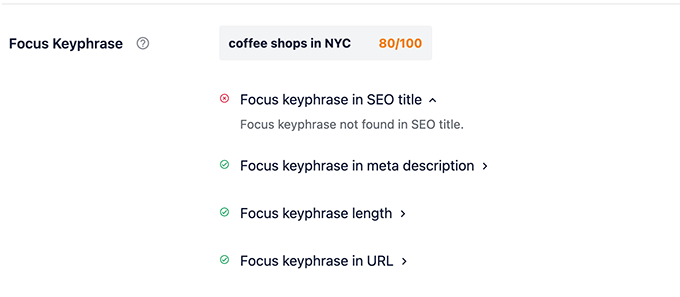
Aby dowiedzieć się więcej, zapoznaj się z naszym przewodnikiem dla początkujących na temat korzystania z fokusowej frazy kluczowej w WordPress.
Następnie należy poszukać artykułów, które są stare, nie mają wystarczającej treści lub zawierają nieaktualne informacje. Zaktualizowanie tych artykułów o nowsze informacje i po prostu poprawienie ich treści może zapewnić im wzrost SEO.
Wreszcie, sprawdź, czy możesz poprawić linkowanie wewnętrzne, w którym odnośnik do artykułu znajduje się na innych stronach twojej witryny. Linkowanie do artykułu z innych powiązanych wpisów może zwiększyć jego skuteczność SEO. Użyj twojego docelowego słowa kluczowego jako tekstu kotwicy, gdy odnośnik do niego pochodzi z innych artykułów w witrynie internetowej.
Więcej szczegółów na ten temat można znaleźć w naszym artykule na temat optymalizacji twoich wpisów na blogu WordPress pod kątem SEO.
Dowiedz się, co robią odwiedzający twoją witrynę internetową
Semrush i Google Search Console mogą pomóc Ci znaleźć pozycje słów kluczowych, ale nie pokażą Ci, ilu odwiedzających trafia na Twoje artykuły, skąd pochodzą i co robią, gdy są na Twojej witrynie internetowej.
Informacje te są kluczowe przy planowaniu twojej strategii dotyczącej treści, aby uzyskać ranking dla określonych słów kluczowych.
Tutaj z pomocą przychodzi Google Analytics. Pokazuje on liczbę odsłon Twoich artykułów, najważniejsze treści, informacje o odwiedzających i wiele więcej.
Google Analytics może być trudne do skonfigurowania dla początkujących, dlatego zalecamy korzystanie z MonsterInsights. Jest to wtyczka Google Analytics dla WordPress, która pomoże Ci łatwo zainstalować Google Analytics i zobaczyć wszystkie raporty w Twoim kokpicie WordPress.
Aby dowiedzieć się więcej, zapoznaj się z naszym przewodnikiem na temat śledzenia odwiedzających twoją witrynę WordPress.
Przewodniki ekspertów po słowach kluczowych w WordPress
Mamy nadzieję, że ten artykuł pomógł ci sprawdzić, czy twoje wpisy na WordPressie są pozycjonowane na właściwe słowa kluczowe. Możesz również zapoznać się z innymi artykułami związanymi ze słowami kluczowymi w WordPress:
- Słowniczek: Słowa kluczowe
- Jak przeprowadzić badanie słów kluczowych dla twojego bloga WordPress?
- Jak sprawdzić słowa kluczowe używane przez użytkowników do znalezienia twojej witryny WordPress?
- Jak dodać słowa kluczowe i meta opisy w WordPress?
- Jak uniknąć upychania słów kluczowych i naprawić nadmierną optymalizację w SEO?
- Najlepsze narzędzia do badania słów kluczowych dla SEO (porównanie)
- Najlepsze generatory słów kluczowych z długim ogonem (porównanie)
- Narzędzie do generowania słów kluczowych
If you liked this article, then please subscribe to our YouTube Channel for WordPress video tutorials. You can also find us on Twitter and Facebook.





Dennis Muthomi
For me I still use SemRush but I mainly rely on Google Search Console for monitoring my website’s keyword rankings since it provides direct data from Google on my search performance.
I regularly export this data and utilize ChatGPT’s data science capabilities to process the data.
And then helps me drill down into underperforming keywords and craft data-driven optimization strategies targeted to improve those areas.
Dayo Olobayo
Understanding the importance of long-tail keywords versus short-tail keywords was enlightening. It makes sense to target specific phrases to attract more qualified traffic. How can we strike the right balance between optimizing for both types of keywords without diluting our content?
WPBeginner Support
You would need to manually test for what works best with your site and content as there is no rule for which is best.
Admin
Peter Iriogbe
The four keyword tools you mentioned are valuable for checking rankings and conducting research. I primarily use SEMrush, Ahrefs, Search Console, and Google Analytics. Would it not be beneficial to include Google Analytics among the tools discussed here? It’s also a powerful tool.
WPBeginner Support
Google Analytics would be more for checking the traffic on your site not comparing the traffic to other sites which is why it is not in this list at the moment
Admin
Moinuddin Waheed
keeping an eye on the keywords perfomance and how our own blog posts on those keywords are ranking is key to have increased traffic as well as updated content for those particular keywords.
As mentioned in the article I have done the same manual way of checking if my posts are ranking for the keywords by typing in the Google search.
Adding All in one seo plugin and doing inside the dashboard itself is the best way to track keyword performance and optimize the posts accordingly.
WPBeginner Support
We hope AIOSEO reduces your manual workload
Admin
Dhaval R
Is AISEO search statistic feature available in free version?
WPBeginner Support
No, it is not currently a free feature.
Admin
Lee Yan Ting
These tools are effective for checking keyword ranking.
WPBeginner Support
Glad you agree with our recommendations
Admin
Rohit Thakur
Hello,
I’m using the Google search console to know the average position on web page. Thank you so much for sharing the best alternative tools.
WPBeginner Support
Glad you’ve found our list helpful
Admin
Avneet Oberoi
Thanks for the useful information. I can now easily check the articles ranking on my Kool Stories blog.
WPBeginner Support
You’re welcome, glad our guide was helpful
Admin
Khairunissa Virani
Thank you for the great article. One another way to find is just type in the keywords in Google and if you are ranking your blog post will show.
WPBeginner Support
That can sometimes work but if you’re logged in your cookies and search history can make your site appear higher for yourself than for other people.
Admin
zahid dar
It helped me a lot. I just started an Automotive blog
WPBeginner Support
Glad our article could help
Admin
Festus Ighalo
Thank you very much for this detailed explanation. Please I have a question, from the keyword position, how do I know which page on google my post is appearing? like from your screenshot I saw 1.9 as the position, how do you interpret that 1.9?
WPBeginner Support
That number is the average position for that result on your site based on multiple searches
Admin